笔记本电脑出现机油怎么清理?
- 电器维修
- 2025-04-12
- 13
- 更新:2025-03-27 00:29:26
对于长时间使用的笔记本电脑,尤其是那些电脑维修人员或经常在不同环境中使用电脑的用户来说,偶尔可能会遇到笔记本电脑表面或内部出现机油的情况。这种情况下,如果不及时清理,不仅影响美观,还可能对电脑的正常运行造成影响。接下来,本文将为您详细讲解笔记本电脑出现机油后的清理方法,确保您的设备回复正常使用。
清理前的准备
无论进行任何电脑清理工作之前,以下准备工作是必不可少的:
确保在断电状态下进行清理,最好是关闭电脑并拔掉电源适配器以及移除电池。
准备一些用于清洁的工具,如软毛刷、无尘布、棉签、酒精棉球、吸尘器等。
如果机油沾染严重,可能需要少量的中性清洁剂,但请确保不会对电脑材质造成损害。
在清理前,做好重要数据的备份工作,防止因操作不当造成数据丢失。

清理笔记本表面的机油
如果笔记本电脑表面只是轻微沾有油渍,可以直接使用软布沾上少许酒精轻轻擦拭。
步骤1:关闭电脑并拔插头
关闭您的电脑并拔掉电源插头和移除电池,确保没有电源连接,以避免短路的风险。
步骤2:清洁工具准备
准备好清洁所需的工具,包括软毛刷、无尘布、棉签和酒精棉球。
步骤3:软布擦拭
使用一块干净的无尘布,沾上适量的酒精或专用的电子清洁剂,然后轻轻擦拭油污表面。注意要顺着纹理擦拭,避免液体渗入笔记本内部。
步骤4:深度清理
对于无法用软布直接清理的缝隙,可以使用软毛刷轻轻刷去污渍,再用酒精棉球深入清理。
小贴士:
在使用酒精或任何清洁剂之前,请先在笔记本不显眼的地方测试,以确保不会掉色或损坏表面。
不建议使用纸巾或者粗糙布料,因为它们可能会划伤电脑表面。
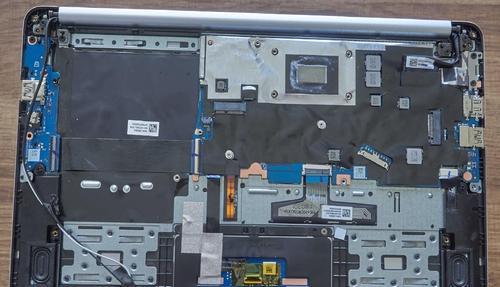
清理笔记本内部的机油
如果机油已经渗透到笔记本内部,清理工作会相对复杂。请考虑以下步骤:
步骤1:拆卸电脑
确保完全断电后,根据笔记本型号的指导手册,小心拆卸电脑的外壳,露出内部结构。
步骤2:风干
如果电脑内部的电路板沾有油渍,应先让电脑在通风良好的地方风干,防止短路。
步骤3:软布擦拭
使用酒精棉球或专用的电子清洁剂,轻轻擦拭电路板和风扇上的机油。操作时需特别小心,避免液体进入电脑的其他部件。
步骤4:吸尘器清理
对于清理过程中无法直接擦拭的细小角落,可以使用吸尘器的软嘴轻轻吸除。
步骤5:重新组装
清理完成后,仔细检查确保所有的部件都已就位,然后按照拆卸的反向顺序重新组装好电脑。
小贴士:
不熟悉的用户请谨慎操作,或寻求专业人士帮助。
不要使用过量的清洁剂,以免液体渗入无法清理的地方。
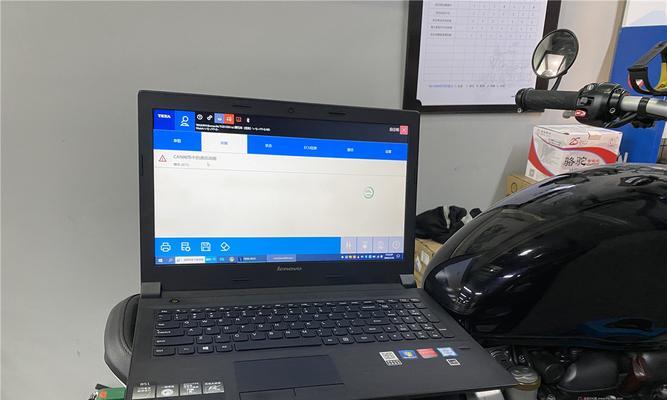
常见问题解答
问:笔记本内部清理完成后需要进行哪些额外的检查吗?
答:内部清理完成后,应该检查所有的螺丝是否上紧,连接线是否固定好,然后进行开机测试,确保所有的功能都正常。如果不确定,可以咨询专业人员进行检测。
问:不熟悉电子设备的用户应该如何处理此类问题?
答:不熟悉电路的用户最好不要自行清理,可以选择专业的电脑维修服务进行处理,以免造成更严重的损害。
问:如何预防笔记本电脑沾染机油?
答:在使用电脑的场合,尽量避免接触可能导致油渍的物质。如果在油污环境中使用,可以在电脑表面贴上保护膜;使用时避免食物和饮料靠近电脑,减少油污发生的机会。
通过以上步骤,您可以安全地清理笔记本电脑表面或内部的机油问题。记得在进行任何清理工作时,保持耐心和细心,按照正确的步骤操作。希望这次的清理指南能够帮助您恢复电脑的干净和整洁。











